Dropbox: Как да получите повече безплатно място за съхранение

Изчерпвате място в Dropbox? Вижте тези съвети, които ще ви осигурят повече безплатно място за съхранение.
Dropbox и други решения за съхранение в облак са страхотни инструменти, които ви позволяват да качвате, съхранявате и дори споделяте файлове. Това е чудесно, ако вече имате файла, който искате да качите в облака или да споделите. Въпреки това, не е толкова удобно, ако искате някой друг да сподели файл с вас. За да ви позволи да получавате файлове от други потребители, Dropbox предлага възможността да изисквате файлове от други хора.
Съвет : Едно нещо, което трябва да имате предвид, е, че всички файлове, качени чрез заявката за файл, ще се отчитат към вашата квота за съхранение. Ако нямате достатъчно място за качване на файла, потребителят ще види съобщение за грешка и файлът няма да бъде запазен.
За да поискате прехвърляне на файл от някой друг, трябва да прегледате уебсайта на Dropbox и да влезете. От тук щракнете върху „Заявки за файлове“ отляво на екрана, след което щракнете върху „Нова заявка“ вдясно.
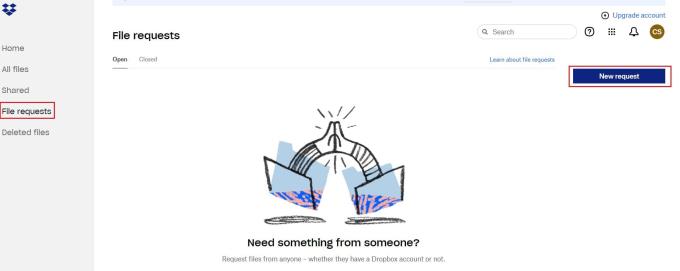
Влезте в уебсайта на Dropbox, след което щракнете върху „Заявки за файлове“ отляво и „Нова заявка“ отдясно.
В изскачащия прозорец за заявка можете да въведете заглавие и да опишете за какво е заявката за файл. Можете също така да посочите папката, в която искате да бъдат запазени всички качени файлове. След като сте готови, щракнете върху „Създаване“, за да финализирате заявката.
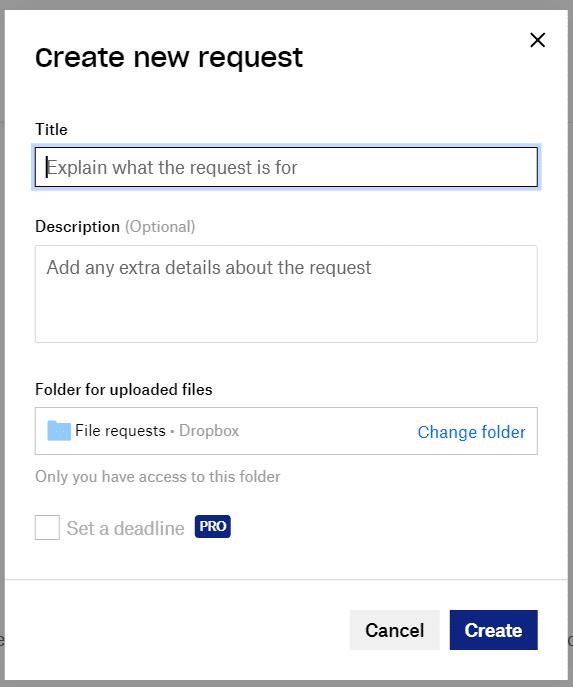
Въведете заглавие и описание за заявката за файл, след което посочете къде искате да бъдат запазени качванията.
Можете да споделите връзката към заявката за файл по имейл. За да направите това, просто въведете имейл адресите на хората, които искате да получите заявката. Можете също да добавите персонализирано съобщение към имейлите, които се изпращат. Като алтернатива можете ръчно да копирате и споделите връзката към заявката за файл, като щракнете върху копиране.
Ако въведете имейл адреси, щракнете върху „Споделяне“, за да изпратите имейла. Като алтернатива, ако просто искате да споделите връзката, щракнете върху „Готово“, след като копирате връзката, която искате да споделите.
Съвет : Потребителите не трябва да имат акаунт в Dropbox, за да могат да качват документ.
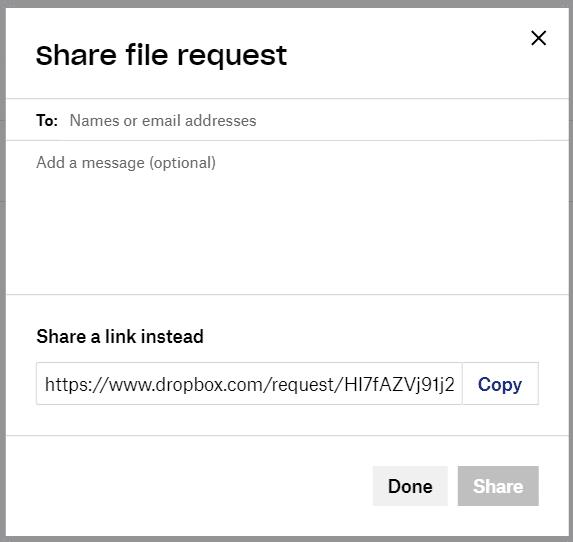
Въведете имейл адресите на хората, на които искате да изпратите заявката за файл, или копирайте връзката, за да я споделите ръчно сами.
Облачните услуги обикновено ви позволяват да запазвате и споделяте вашите файлове в и от облака. Като следвате стъпките в това ръководство, можете да създадете и изпратите заявка за файл, така че други потребители да могат да качат файл във вашето облачно хранилище на Dropbox.
Изчерпвате място в Dropbox? Вижте тези съвети, които ще ви осигурят повече безплатно място за съхранение.
Ако значката на Dropbox липсва в Office 365, прекратете връзката на акаунта си с компютъра и след това го свържете обратно.
Уморихте ли се да получавате тези имейли с малко място за съхранение в Dropbox? Вижте как можете да ги изключите.
За да коригирате проблеми с визуализацията на Dropbox, уверете се, че платформата поддържа типа файл и файлът, който се опитвате да прегледате, не е защитен с парола.
Ако Dropox.com не се зарежда, актуализирайте браузъра си, изчистете кеша, деактивирайте всички разширения и стартирайте нов раздел „инкогнито“.
Ако Dropbox не може да намери и качи нови снимки от вашия iPhone, уверете се, че използвате най-новите версии на приложението iOS и Dropbox.
Дайте на акаунта си в Dropbox допълнителен слой сигурност. Вижте как можете да включите заключване с парола.
Кажете на Dropbox как се чувствате. Вижте как можете да изпратите обратна връзка до услугата може да се подобри и разберете как се чувстват клиентите им.
преместихте ли се? В такъв случай вижте как да използвате друга часова зона в Dropbox.
Персонализирайте работния си опит, като накарате Dropbox да отваря нужните ви офис приложения по начина, по който трябва да бъдат отворени.
Ако имейлите за активност на папката Dropbox не са необходими, ето стъпките, които трябва да следвате, за да го деактивирате.
Работата с други ще изисква да споделяте файлове. Вижте как можете да поискате качване на файл от някого в Dropbox.
Искате да извлечете максимума от Dropbox? Ето как можете да получите бюлетин с нови функции, за да можете да сте в течение.
Някои известия за влизане в Dropbox не са необходими. Ето как да ги изключите.
Ако не можете да генерирате връзки в Dropbox, може да има активна забрана за споделяне във вашия акаунт. Изчистете кеша на браузъра си и проверете резултатите.
Вижте колко място за съхранение имате в акаунта си в Dropbox, за да видите колко още файла можете да качите. Ето как можете да направите това.
Стандартната писмена структура на датите има фини разлики между културите по света. Тези различия могат да причинят недоразумения, когато
Научете какви алтернативи имате, когато не можете да изпратите прикачен имейл, защото файлът е твърде голям.
Разберете как някой е влязъл в акаунта ви в Dropbox и вижте кои устройства и браузъри имат достъп до вашия акаунт.
Достатъчно ли ви е Dropbox? Ето как можете да изтриете акаунта си завинаги.
Разберете как да се справите с грешката “Aw, Snap!” в Chrome, с списък на ефективни методи за решаване на проблема и достъп до сайтовете, които желаете.
Spotify може да има различни обичайни грешки, като например музика или подкасти, които не се възпроизвеждат. Това ръководство показва как да ги поправите.
Изчистете историята на изтеглените приложения в Google Play, за да започнете отначало. Предлагаме стъпки, подходящи за начинаещи.
Имали ли сте проблем с приложението Google, което показва, че е офлайн, въпреки че имате интернет на смартфона? Прочетете това ръководство, за да намерите доказаните решения, които работят!
Ако се чудите какво е този шумен термин fog computing в облачните технологии, то вие сте на правилното място. Четете, за да разберете повече!
В постоянно променящия се свят на смартфоните, Samsung Galaxy Z Fold 5 е чудо на инженерството с уникалния си сгъваем дизайн. Но както и да изглежда футуристично, той все още разчита на основни функции, които всички използваме ежедневно, като включване и изключване на устройството.
Ако не сте сигурни какво означават импресии, обхват и взаимодействие във Facebook, продължете да четете, за да разберете. Вижте това лесно обяснение.
Уеб браузърът Google Chrome предоставя начин да промените шрифтовете, които използва. Научете как да зададете шрифта по ваше желание.
Вижте какви стъпки да следвате, за да изключите Google Assistant и да си осигурите малко спокойствие. Чувствайте се по-малко наблюдавани и деактивирайте Google Assistant.
Как да конфигурирате настройките на блокера на реклами за Brave на Android, следвайки тези стъпки, които могат да се извършат за по-малко от минута. Защитете се от натрапчиви реклами, използвайки тези настройки на блокера на реклами в браузъра Brave за Android.



























